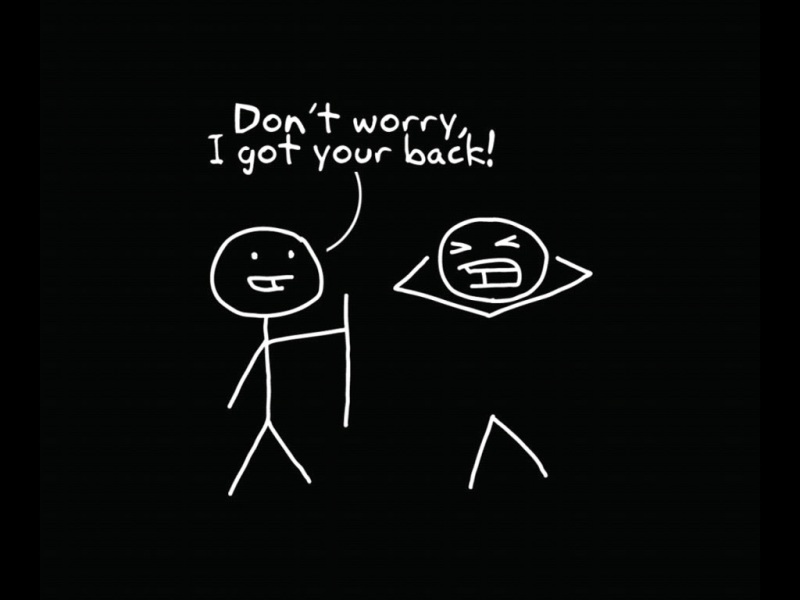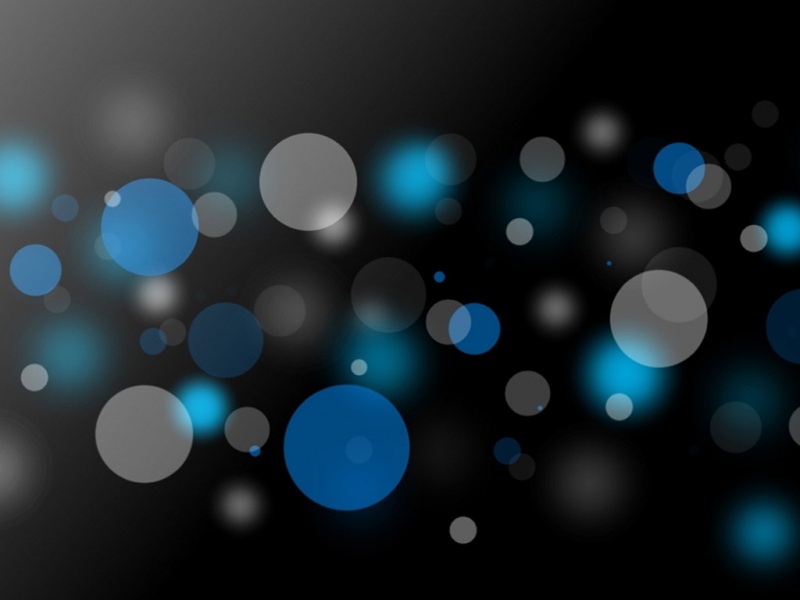14、在新文档中打开要处理的图像,根据透视建立参考线。利用多边形套索工具选取选区如下
15、Ctrl+J复制一层。然后进行Ctrl+T垂直翻转,点右键选择斜切,调整为如下形状(双击确定)
16、同上;将中间部分复制出来,进行调整
同上;将右边部分复制出来,进行调整
17、这时你的图像应该是这样的
这时图像大致应该是这样的
18、选择三个倒影图层,隐藏背景图层眼睛;三个倒影图层Ctrl+E进行合并
按Ctrl键点击图层3缩略图建立选区,然后激活背景图层为0(按Alt键双击图层)
按Ctrl键点击图层缩略图建立选区,将超出画布的部分删除掉(按“Delete”键)
新建图层;在倒影图层下方根据倒影的区域添加一层深绿色图层,用来表现绿树倒映在水中的颜色。
我这里颜色选取 #243221
20、为倒影层添加蒙版,并用渐变工具在蒙版上拉出从白到黑的渐变
初步有些模样
21、Ctrl+点击倒影图层缩略图来建立选区,然后按住Ctrl+Alt+Shift键点击蒙版缩略图,
来进行交叉选区的选取。这样也选区了蒙版中的半透明区域,点击图层面板上部的锁定透明像素
然后进行动感模糊处理(滤镜>模糊>动感模糊)来模拟水中的倒影
22、到了最为重要的一步了!
取消选区;点击滤镜>扭曲>置换,参数设置如下。
点击确定后选择我们第13步保存的PSD文件
23、然后选中倒影图层的蒙版,Ctrl+F重新应用一下置换滤镜。如果觉得强度不够,可以再应用一次
调整一下图像的整体颜色(色彩随意调整:各人喜好)
完成最终效果
一
二
三
篇幅太长也比较详细、希望大家喜欢!
更新于 05-20 来自Ps制作